Überblick
Funktionen
So geht die Wiederherstellung
Mehr Informationen
Zugehörige Produkte
Warum DataNumen FIT-Reparatur?
BESTE WIEDERHERSTELLUNGSRATE
10 + MILLIONEN
NUTZER
20 + Jahre
Qualität sichern
100 %
ZUFRIEDENHEITSGARANTIE
Sehr einfache Bedienoberfläche
Haupteigenschaften
- Unterstützt die Reparatur aller Versionen von Garmin FIT-Dateien.
- Unterstützt die Reparatur verketteter FIT-Dateien.
- Unterstützt die Reparatur von FIT-Dateien auf beschädigten Medien, wie Disketten, Zip Festplatten, CD-ROMs usw.
- Unterstützt das Suchen und Auswählen der zu reparierenden FIT-Dateien auf dem lokalen Computer anhand bestimmter Kriterien.
- Unterstützt die Reparatur eines Stapels von FIT-Dateien.
- Unterstützen Sie 95-Sprachen.
- Unterstützt die Integration mit dem Windows Explorer, sodass Sie eine FIT-Datei problemlos mit dem Kontextmenü des Windows Explorers reparieren können.
- Unterstützt Drag & Drop.
- Unterstützt Befehlszeilenparameter.
So wird's genutzt DataNumen FIT Repair zur Reparatur beschädigter Garmin FIT-Dateien
Start DataNumen FIT-Reparatur.
Hinweis: Bitte schließen Sie alle anderen Anwendungen, die auf die FIT-Datei zugreifen könnten.
Wählen Sie die beschädigte FIT-Datei aus, die repariert werden soll:
Sie können den Namen direkt eingeben oder den , um die Datei zu durchsuchen und auszuwählen, oder verwenden Sie die
Schaltfläche, um danach zu suchen.
DataNumen FIT Repair speichert die korrigierten Daten automatisch in einer neuen FIT-Datei xxxx_fixed.fit, wobei xxxx der Name der FIT-Quelldatei ist. Wenn die Quelldatei beispielsweise Activity.fit heißt, heißt die korrigierte Datei Activity_fixed.fit. Sie können den Namen auch ändern:
Sie können den Dateinamen direkt eingeben oder die Schaltfläche, um den Dateinamen zu durchsuchen und auszuwählen.
Klicken Sie auf Taste, DataNumen FIT Repair wirdtart Reparieren Sie Ihre Quelldatei und zeigen Sie einen Fortschrittsbalken an:
Sobald der Reparaturvorgang erfolgreich abgeschlossen ist, wird ein Meldungsfeld wie das folgende angezeigt:
Nun können Sie die korrigierte Datei mit der entsprechenden Anwendung öffnen.
Hinweis: Die Demoversion gibt die korrigierte Datei NICHT aus. Stattdessen wird ihr Inhalt wie unten angezeigt:
Du brauchst Bestellen Sie die Vollversion um die feste Datei zu erhalten.
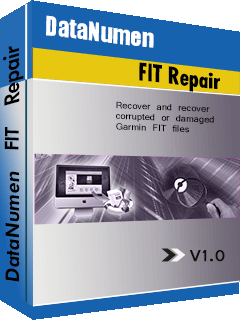
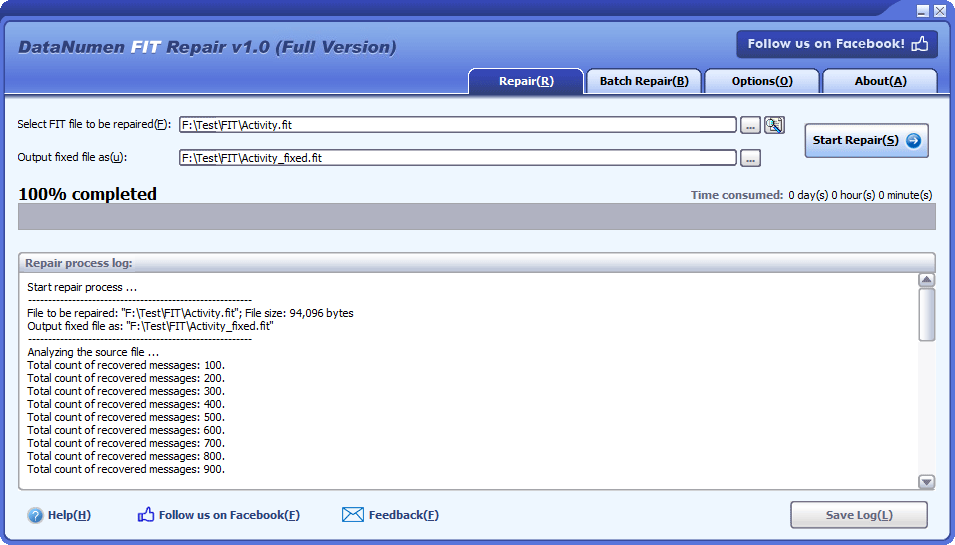
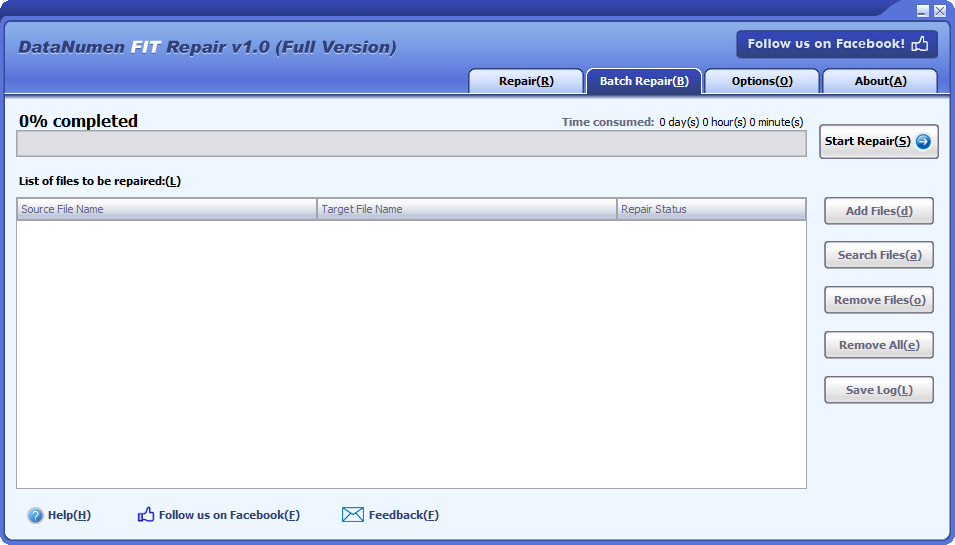
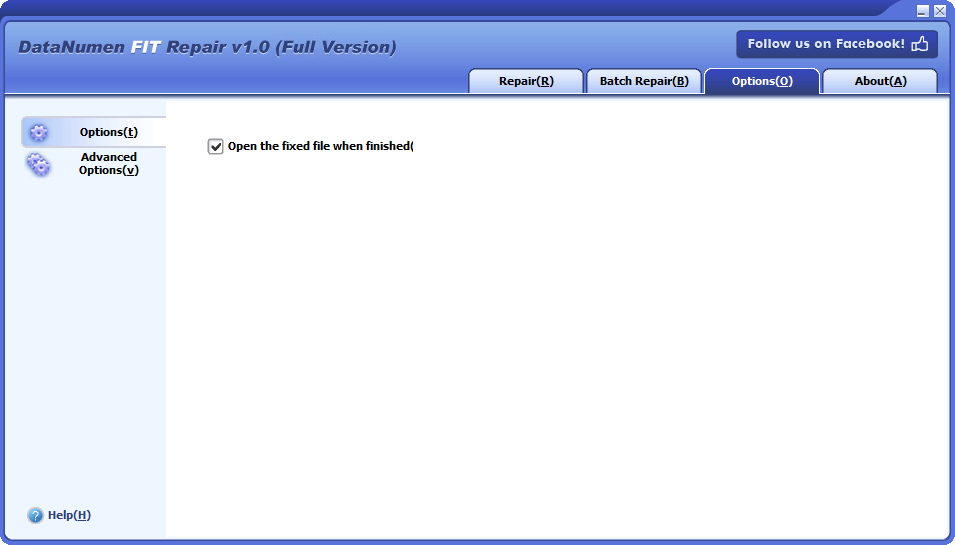
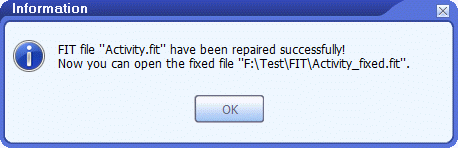
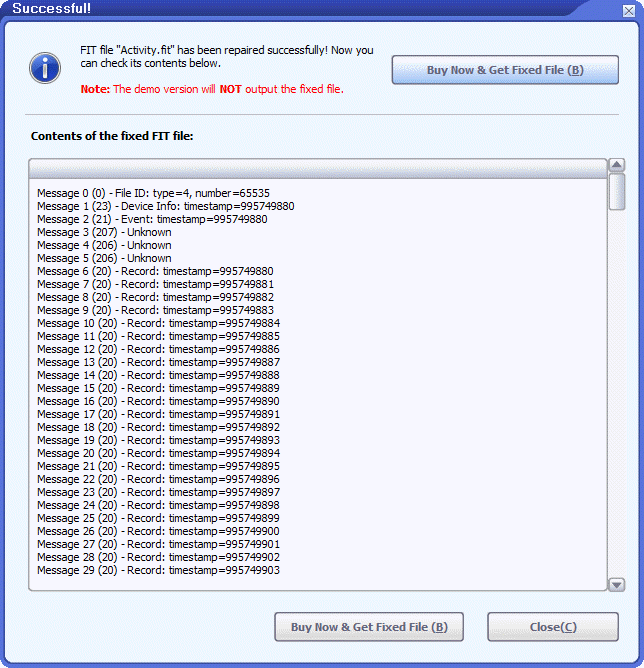
 DataNumen FIT-Reparatur
DataNumen FIT-Reparatur